Вот уже несколько лет, обслуживая компьютеры, сотрудники ЛакиЛота переносят папку Documents and Settings с диска С на другой диск. Обычно это диск D или E.
Данная операция делается по многим причинам - самая основная это отделение системного диска от рабочего. Наверняка каждый пользователь хотя бы раз сталкивался с ситуацией когда нерадивые админы сносили все данные после переустановки системы. Или любимая привычка пользователей - хранить все на рабочем столе приводила к сообщению "недостаточно места на диске С".
Чтобы предотвратить подобное, да и не только по этим причинам, мы, однажды, у всех клиентов ввели практику переноса профиля пользователей на несистемный диск.
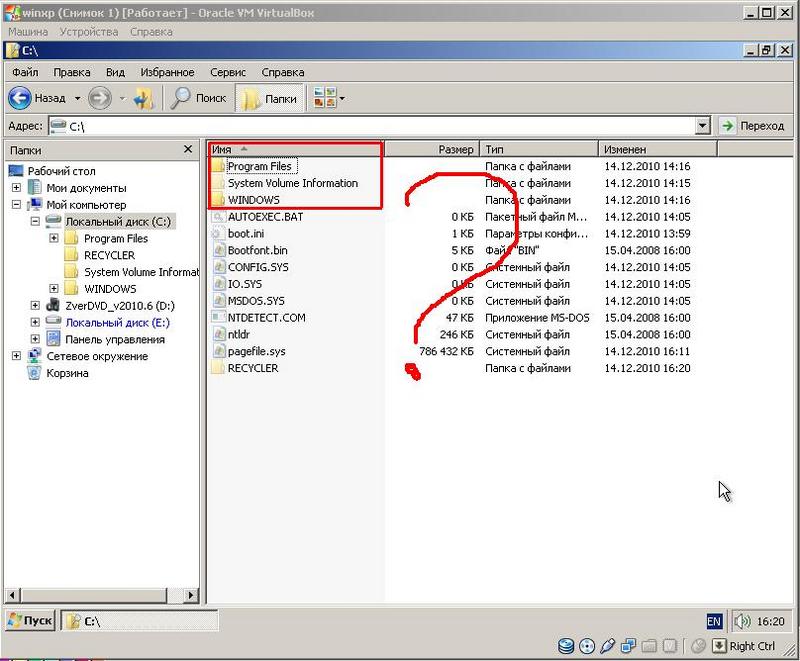
Сегодня у меня спросили как делается данная операция (Николай привет), и я, немного подумав, решил накидать примерную инструкцию.
И так. для начала необходимо включить отображение системных и скрытых папок. для этого открываем проводник, далее сервис, там "свойства папки". На вкладке "Вид" ставим галку "показывать скрытые файлы и папки", и снимаем галку на против "Скрывать защищенные системный файлы". Жмем ОК.
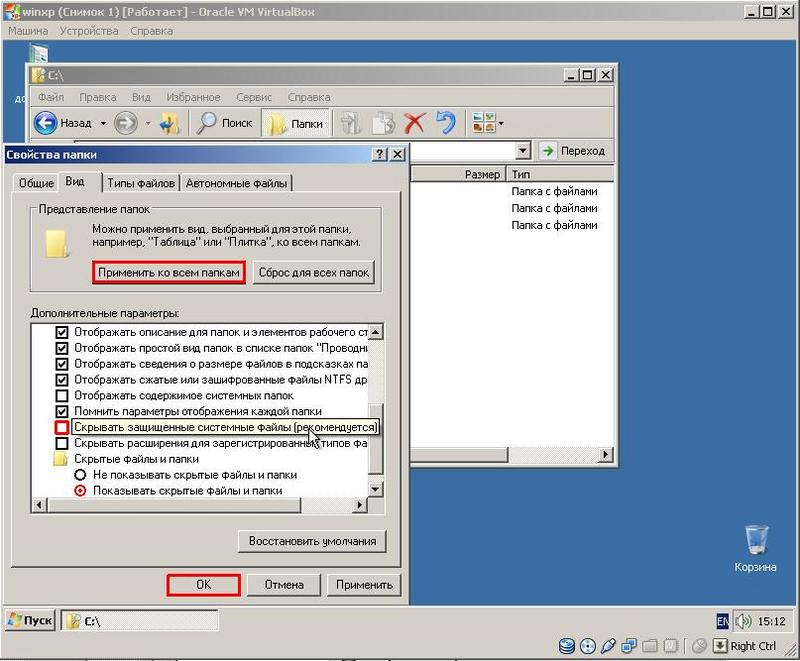
Затем создаем папку, в которую будем переносить "Documents and Settings". В моем случае это папка "Profil" на диске Е.
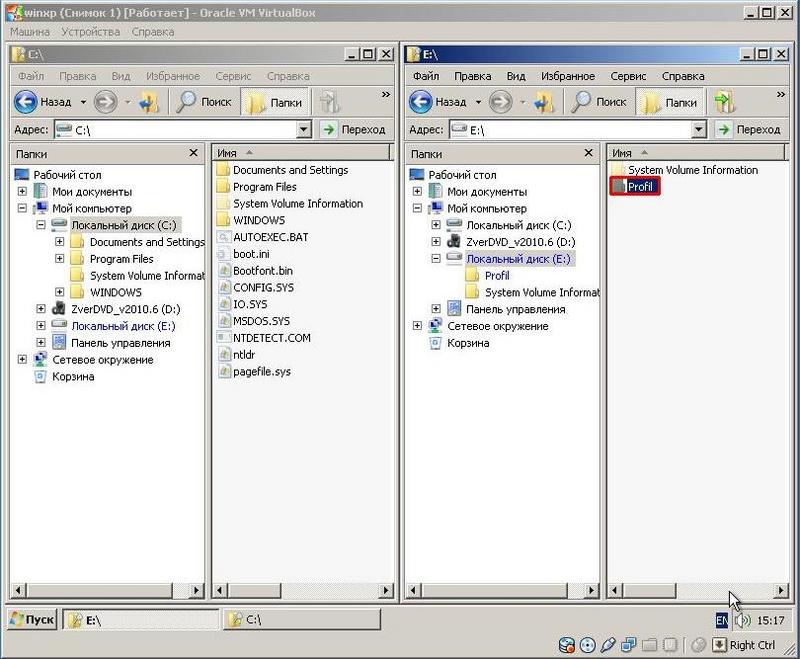
Переносим из C:\Documents and Settings в E:\profil 2 папки "All Users" и "Default User"
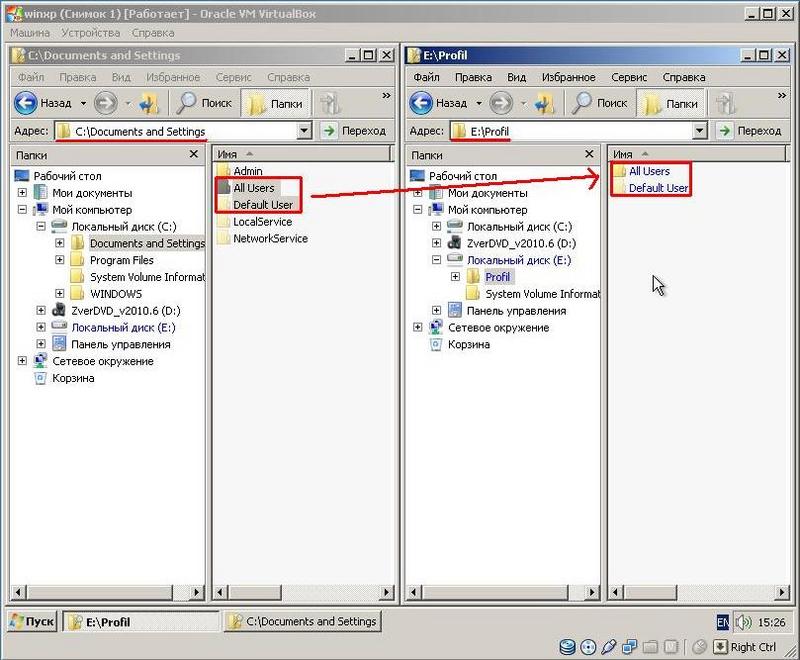
Запускаем редактор реестра. Для этого жмем пуск > выполнить, набираем "Regedit" и нажимаем ОК
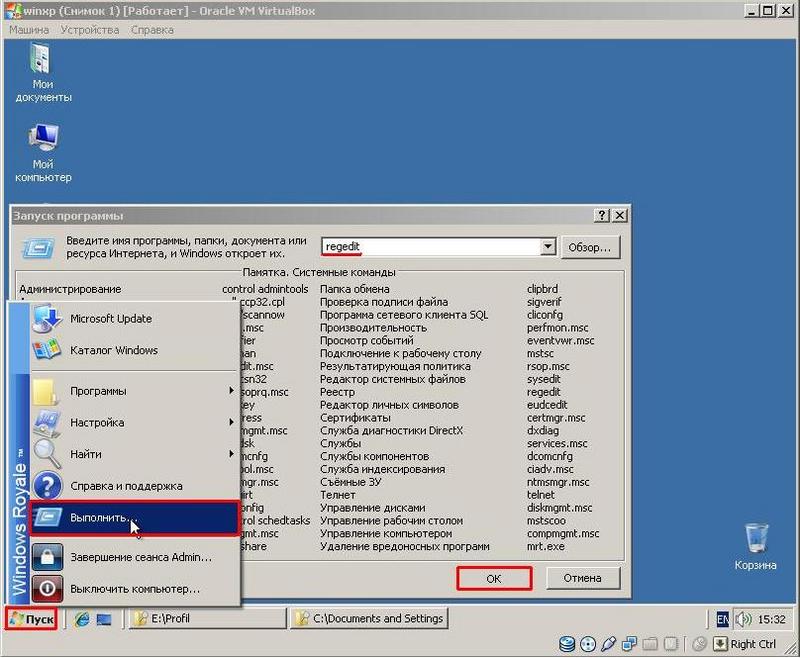
В редакторе реестра идем в ветку "HKEY_LOCAL_MACHINE\SOFTWARE\Microsoft\Windows NT\CurrentVersion\ProfileList", нам нужно сделать изменения в нескольких разделах данной ветки. Для начала в самом ПрофильЛисте меняем значение "ProfilesDirectory" с текущего на новую папку
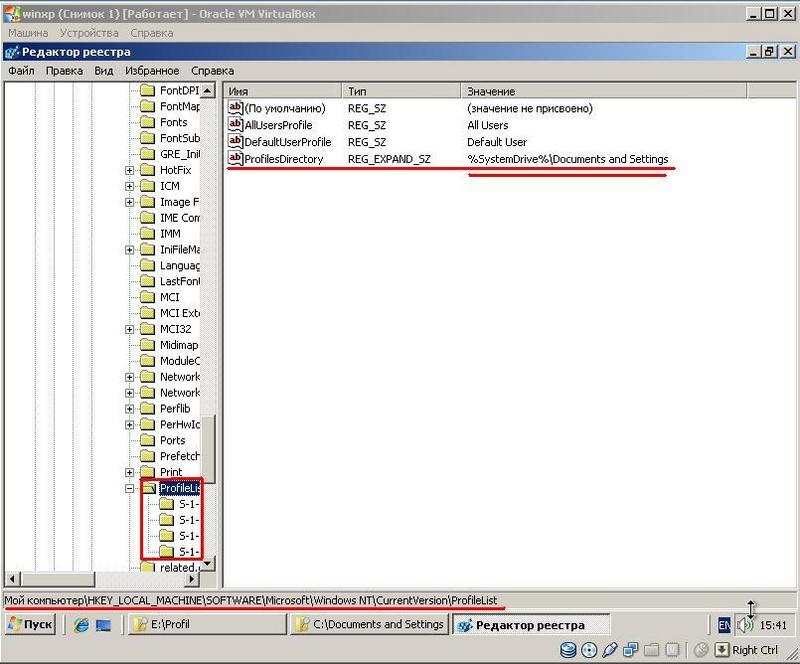
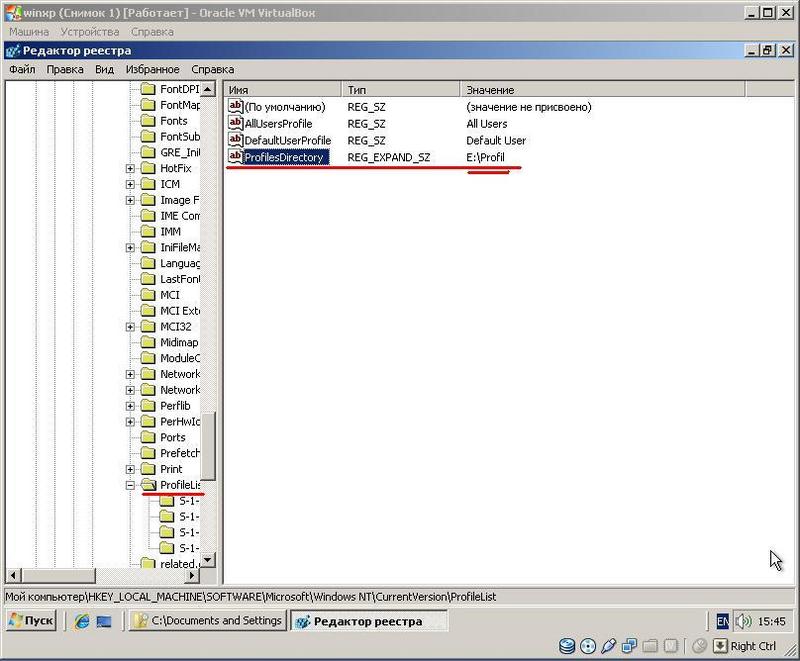
Следующий раздел (тот где написано System32) пропускаем. менять там ничего не надо.
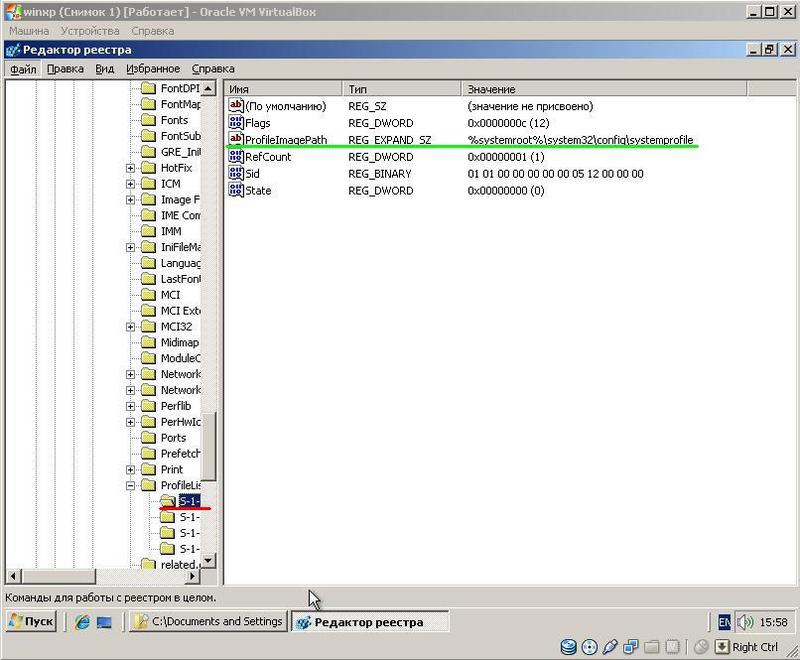
Второй раздел меняем, но не весь, а только его часть. Меняем путь со старого на новый до значения "\LocalService". должно получится "Е:\Profil\LocalService"
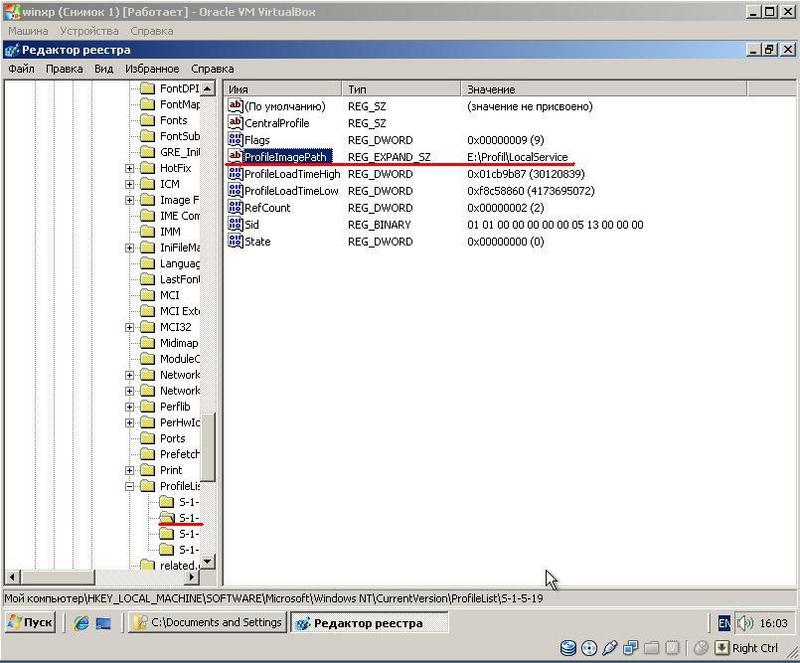
Третий раздел также - меняем все до "\NetworkService"
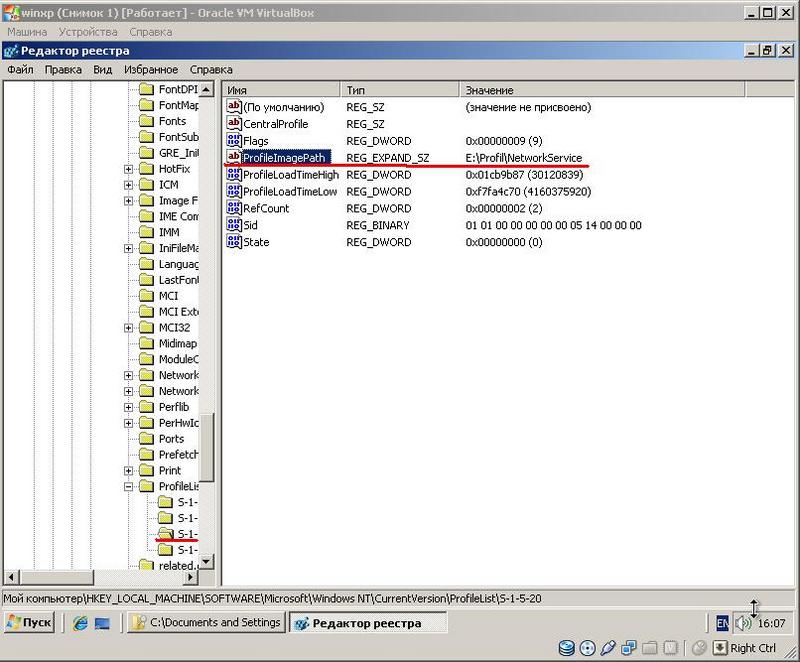
Четвертый и следующие разделы (если на компьютере больше одного пользователя) - это профиля пользователей. их надо поменять, по той же схеме
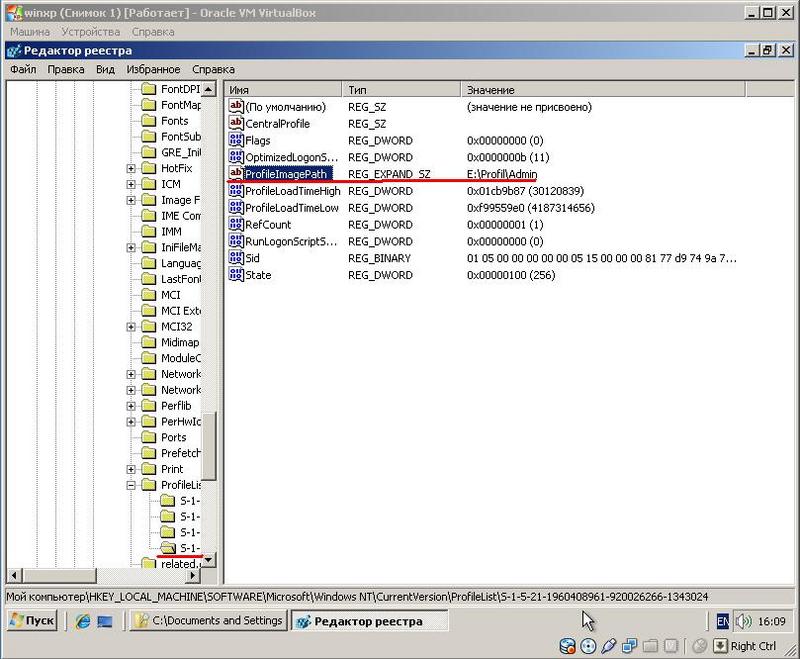
Закрываем редактор реестра.
! Если компьютер доменный, или в нем установлены совместные (не гостевые) права доступа, то в папке E:\Profil стоит настроить права доступа "для всех" или прописать всех пользователей компьютера (включая системные).
Если таких заморочек нет, то просто перегружаемся.
После перезагрузки система сама создаст необходимые папки. И при создании нового пользователя - его профиль сразу появится на диске Е:\
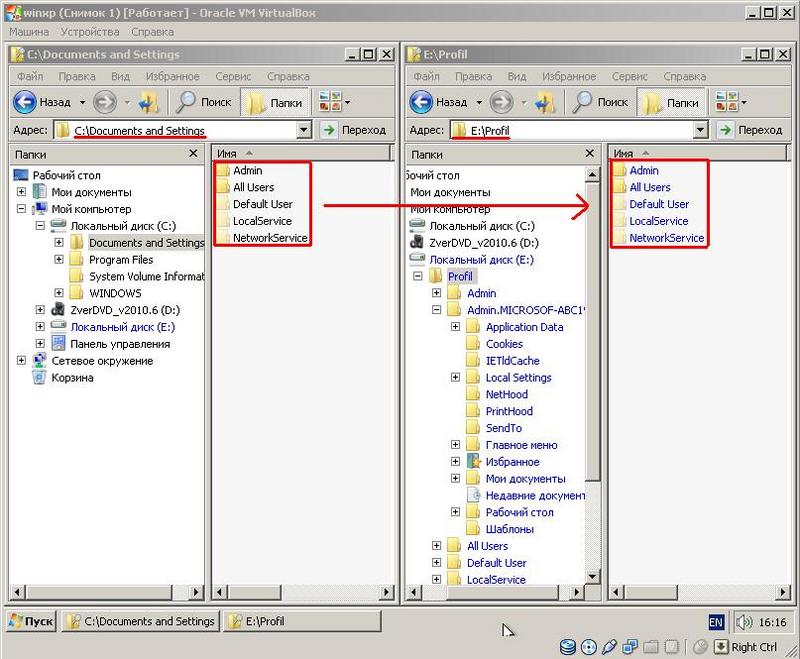
Перенеся все данные с рабочих столов, моих документов и т.п. с C:\Documents and Settings\admin в E:\profil\admin - папку "Documents and Settings" с диска С можно смело удалять.
